笔记本重装雨林木风ghost 64位win8系统图文详解
- 时间:2017年06月05日 01:59:09 来源:魔法猪系统重装大师官网 人气:8942
雨林木风ghost windows8 64位装机版真的是一款非常好用的操作系统,且与系统之家win7纯净版和深度技术win1032位旗舰版相比,与众不同,有着免激活的特性,不需要激活码和激活工具,真心方便。
笔记本安装雨林木风win8 ghost 64位装机版可是非常流行的。毕竟笔记本重装64位win8雨林木风后,我们不需要激活密钥,不需要激活工具,因为笔记本重装雨林木windows8ghost本身就已经激活了,可以直接使用。
一、 笔记本安装雨林木风win864位装机版前期准备:
1、雨林木风ghost win8 64位装机版iso镜像系统下载地址:http://www.kkzj.com/
2、一台windows7或者windows8,windows10系统的笔记本电脑
二、 笔记本重装雨林木windows8教程:
1、把下载到的雨林木风ghost win864位iso镜像进行解压,生成相应的文件夹,然后我们再打开,找到“硬盘安装”程序,点击安装即可。
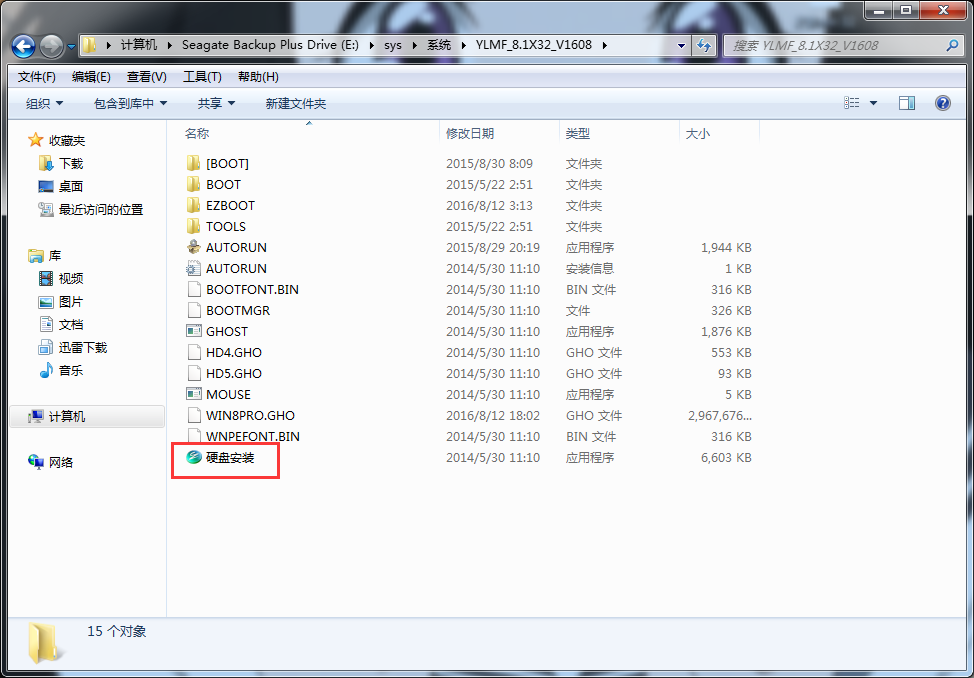
笔记本安装雨林木风win8截图(1)
2、这里,点击“AUTORUN”应用程序进行笔记本重装雨林木windows8ghost 64位装机版,
如果你下载的是雨林木风iso镜像,里面有这个程序。
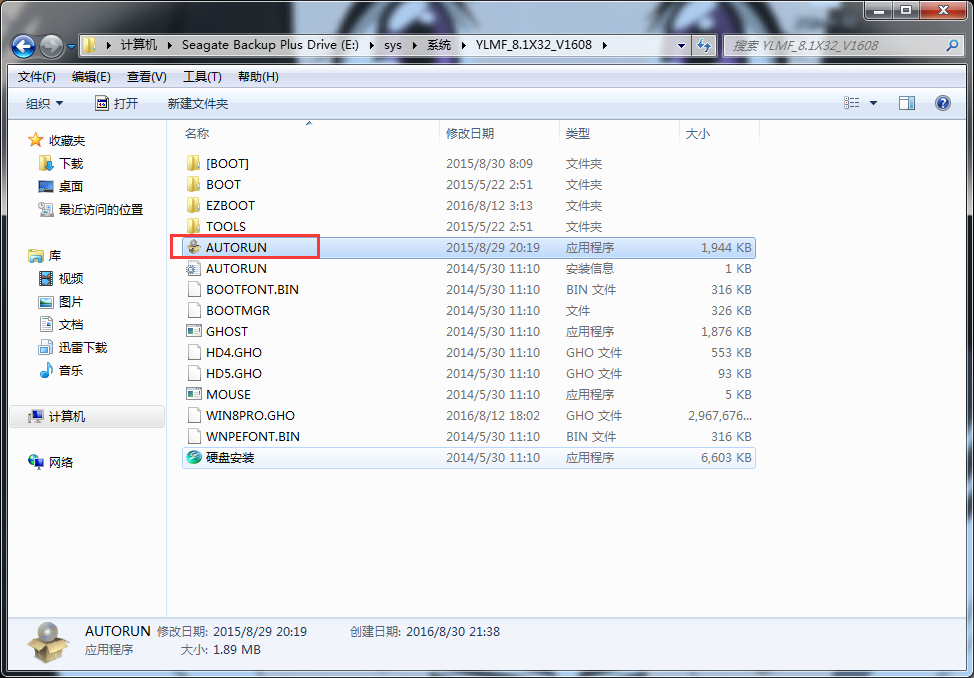
笔记本安装雨林木风win8截图(2)
3、点击“AUTORUN”,
则会出现雨林木风windows8 64位装机版安装界面,
选择(1)即可。
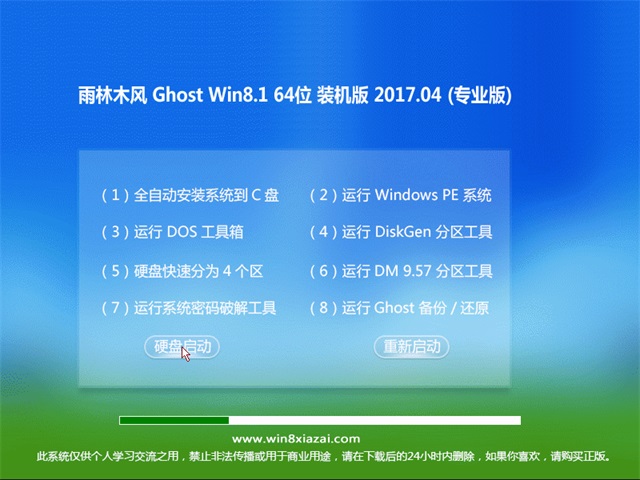
笔记本安装雨林木风win8截图(3)
4、 接着,会出现“OneKey Ghost一键还原”的窗口,
查看GHO WIM ISO映像路径是否正确,
会自动识别对应的GHO镜像文件,
可以通过“打开”按钮,
来更改要安装的iso镜像文件,
选择系统要存放的磁盘。
接着确认下要一键还原雨林木风ghost win8 64位装机版系统的位置,
点击确定。
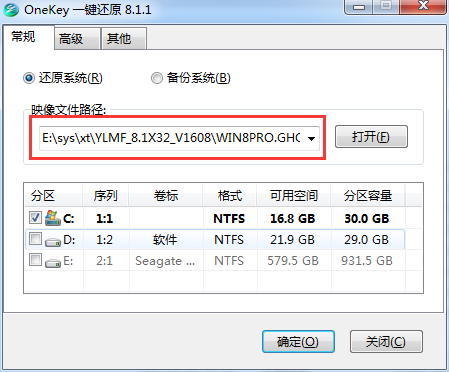
笔记本安装雨林木风win8截图(4)
5、 然后在出现的提示界面上,选择“是”,
就会立即开始计算机重启进行一键还原。
6、 重启后,那么就会进入的是系统还原,
能看通过查看一键还原进度条来查看还原进度。
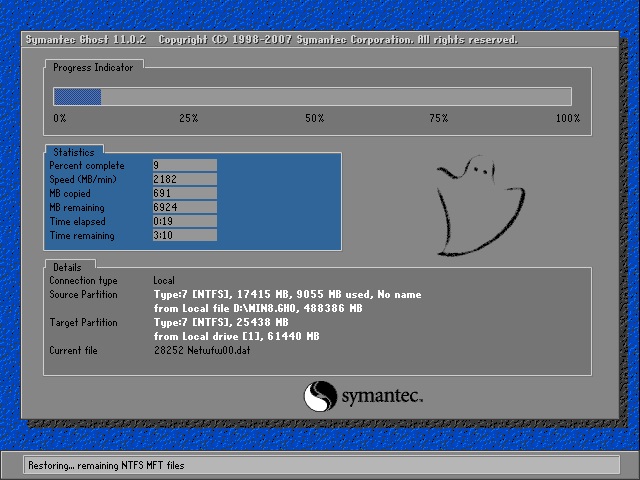
笔记本安装雨林木风win8截图(5)
7、 当进度条跑到100%,一键还原完成后,系统进入全自动笔记本安装ghost win8了。
这时就期待下笔记本重装64位win8快速完成。

笔记本安装雨林木风win8截图(6)
9、 最终安装好的雨林木风windows8 ghost 64位装机版系统画面如下:
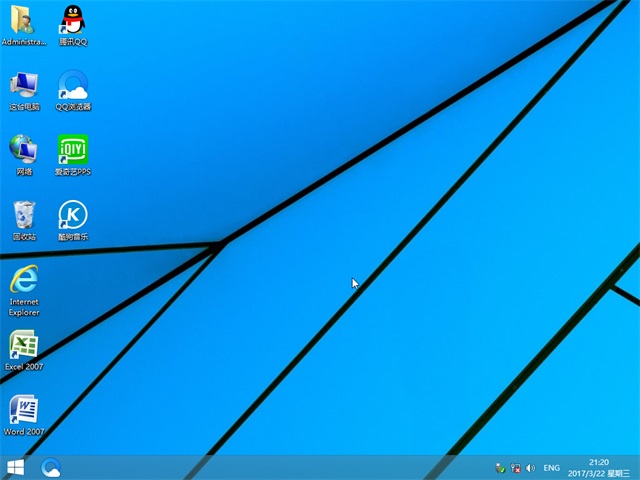
笔记本安装雨林木风win8截图(7)









